Как сделать альбомную страницу в Word легко и быстро
Чтобы изменить ориентацию страницы на альбомную в Word, достаточно буквально нескольких кликов. Начинайте с открытия документа и переходите на вкладку «Макет». В блоке «Параметры страницы» найдите кнопку «Ориентация» и выберите вариант «Альбомная». Такая простая операция позволяет быстро настроить любую часть документа или весь файл целиком.
Если необходимо сделать только одну страницу альбомной, не меняя ориентацию остального текста, используйте функцию «Разрывы страниц». Вставьте «Следующая страница» перед и после нужного блока, затем примените альбомное расположение только к выбранному разделу через диалог настроек «Параметры страницы». Это позволяет сохранить структуру текста и гибко управлять оформлением.
Поменять ориентацию можно также через быструю панель инструментов, если она у вас отображается. Нажмите правой кнопкой мыши на вкладке «Страница» или в области документа, выберите нужные параметры и сохраните изменения. Доступность этих методов поможет вам оформлять документы быстрее и без лишних усилий.
Как быстро создать альбомную страницу в Word для оформления документов
Выделите нужный участок текста или расположите курсор в начале страницы, которую хотите перевести в альбомный режим. Затем перейдите во вкладку «Макет» или «Разметка страницы», откройте раздел «Параметры страницы» и нажмите кнопку «Параметры».
В диалоговом окне найдите раздел «Альбомная» и установите его в качестве ориентации страницы. Внимание: чтобы сделать перенос только для текущей части документа, выберите опцию «Применить к: здесь выбирается «Несколько страниц» или «Текущая секция»». Это позволит не менять ориентацию остальных страниц.
Если нужно вставить новую альбомную страницу внутри документа, сначала вставьте разрыв раздела. Для этого перейдите во вкладку «Разметка страницы» и выберите «Разрыв», затем «Следующая страница». После этого повторите процедуру установки ореинтации «Альбомная». Такой подход сохраняет структуру документа и избегает непреднамеренных изменений в других разделах.
Для быстрого переключения между портретной и альбомной ориентацией используйте комбинацию клавиш Alt + P + O в старых версиях Word или настройте горячие клавиши через меню «Настройки». В дальнейшем такие горячие клавиши ускорят создание нужных страниц без лишних действий.
Если планируете часто использовать альбомный формат, зафиксируйте шаблон с готовым разделом и настройками ориентации. Это сэкономит время на создание новых документов или обновление уже существующих файлов.
Пошаговая инструкция по изменению ориентации страницы в текущем документе и нескольких страницах подряд
Если нужно изменить ориентацию только одной страницы, создайте разрыв раздела перед и после этой страницы. Для этого кликните в конце предыдущей страницы, перейдите во вкладку «Макет» и выберите «Разрыв» > «Следующая страница». Аналогичным образом вставьте разрыв после страницы, которая требует другой ориентации.
После вставки разрывов, установите курсор на странице, ориентацию которой нужно изменить. Выберите «Макет» > «Параметры страницы», выберите нужную ориентацию и укажите «Применить к: Этот раздел». Это автоматически применит выбранную ориентацию только к текущему разделу, не затрагивая остальные страницы документа.
Для изменения ориентации нескольких последовательных страниц, создайте разрывы разделов перед первой и после последней страницы. После этого измените ориентацию для каждого раздела по отдельности, задавая параметры как описано выше. Так вы получите комбинированную ориентацию в пределах одного документа без влияния на остальные разделы.
Проверьте итоговый результат, просмотрев документ в режиме «Разметка» или «Печать». Внесите поправки при необходимости, повторяя указанные шаги. Такой подход позволяет легко управлять ориентацией страниц без лишних сложностей и ошибок.










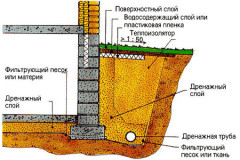
Оставить комментарий